Bit4id là một giải pháp phần mềm độc quyền được cung cấp bởi cơ quan cơ yếu của chính phủ, đặc biệt được thiết kế để quản lý và điều khiển thiết bị ký số thông qua giao diện USB Token. Đây là một ứng dụng quan trọng có vai trò định hình và đảm bảo tính bảo mật trong việc xác thực danh tính và chữ ký số.
Bit4id được triển khai một cách tùy chỉnh khi người dùng thực hiện lần ký đầu tiên trên thiết bị. Với tư cách là một phần mềm bắt buộc, việc cài đặt Bit4id trở thành bước không thể thiếu để kích hoạt chức năng sử dụng USB Token ký số. Điều này đảm bảo rằng việc xác thực và thực hiện các giao dịch trực tuyến sẽ được thực hiện một cách an toàn và đáng tin cậy.
Một điểm quan trọng là không phải tất cả các loại USB đều có khả năng cài đặt Bit4id. Thay vào đó, Bit4id hỗ trợ các USB Token mới được cấp từ giữa năm 2021 trở đi (Xem thêm Các phần mềm ký số VGCA ban cơ yếu cần phải cài cho máy tính mới để biết các loại USB đã từng được cấp). Điều này thể hiện một quá trình cập nhật và tiến bộ liên quan đến việc cung cấp các công cụ và phần mềm tiên tiến hơn để đảm bảo tính hiệu quả và an toàn trong việc sử dụng các thiết bị ký số.
Tóm lại, Bit4id là một phần mềm quan trọng được chính phủ cung cấp để quản lý và kích hoạt USB Token ký số, đảm bảo tính bảo mật và sự tin cậy trong các giao dịch điện tử và xác thực danh tính.
Vậy nên trong bài hướng dẫn này. Hỗ trợ ký số sẽ hướng dẫn bạn từng bước để cài đặt Bit4id theo một cách đơn giản nhất.
Bước 1: Tải phần mềm bit4id.
- Bạn có thể tải phần mềm từ trang tải của Hỗ trợ ký số.
- Hoặc tải phần mềm ký số tương ứng theo hình dáng thiết bị.
- Hoặc tải phần mềm của ban cơ yếu chính phủ (tại đây)
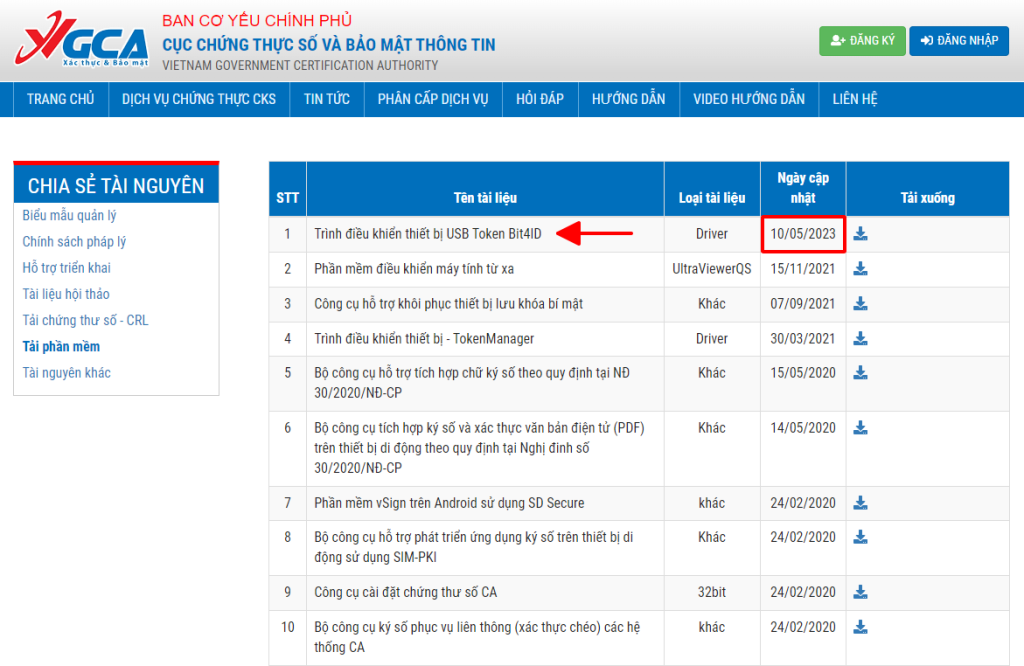
Lưu ý: Có thể trong tương lai, số thứ tự của phần mềm sẽ khác vì sẽ có nhiều phiên bản mới được cập nhật. Tuy nhiên tên phần mềm sẽ không thay đổi (Bit4ID). Nên bạn hãy dựa theo tên để tìm kiếm, nếu như thời điểm bạn vào không thấy nó nằm ở mục 1.
Bước 2. Xác định mục đã tải về.
Sau đó click đúp vào gói phần mềm đã tải xuống.

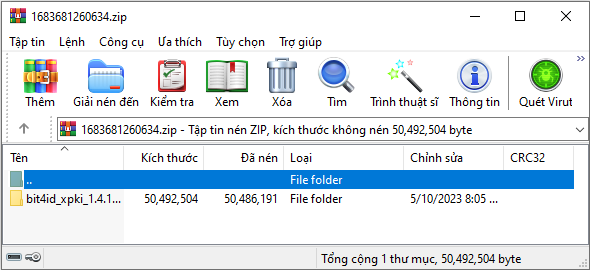
Bước 3. Tiến hành cài đặt phần mềm
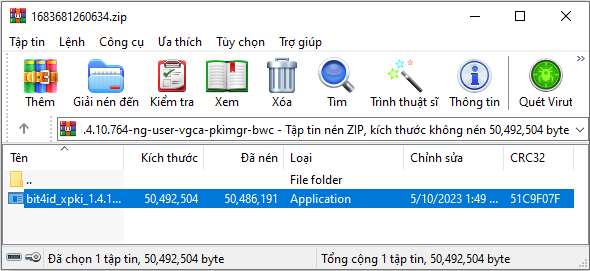
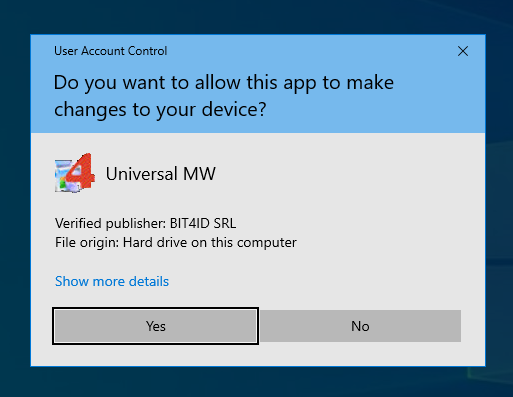
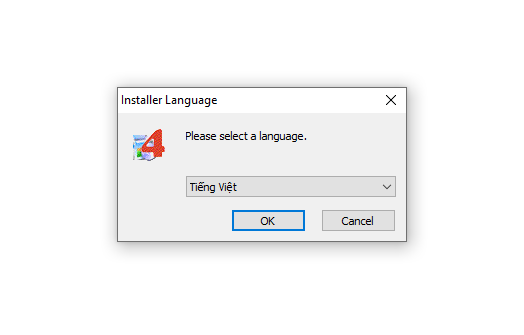
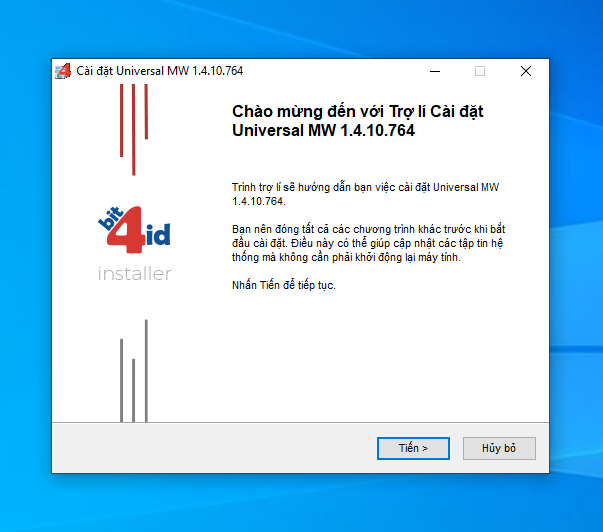
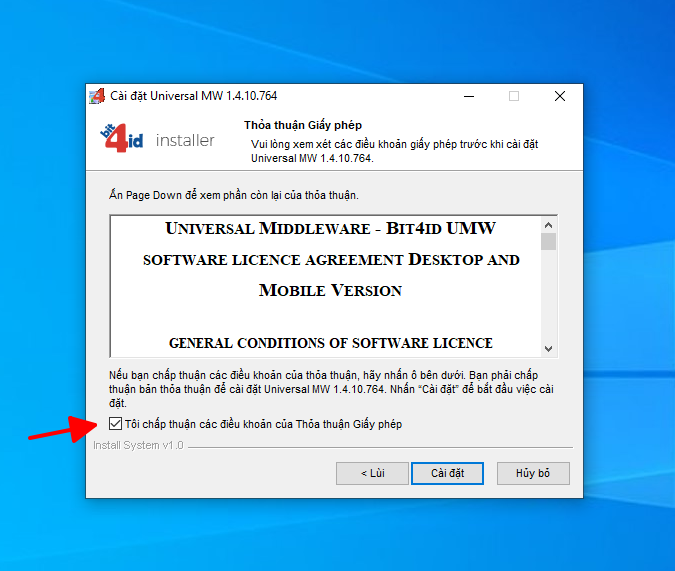
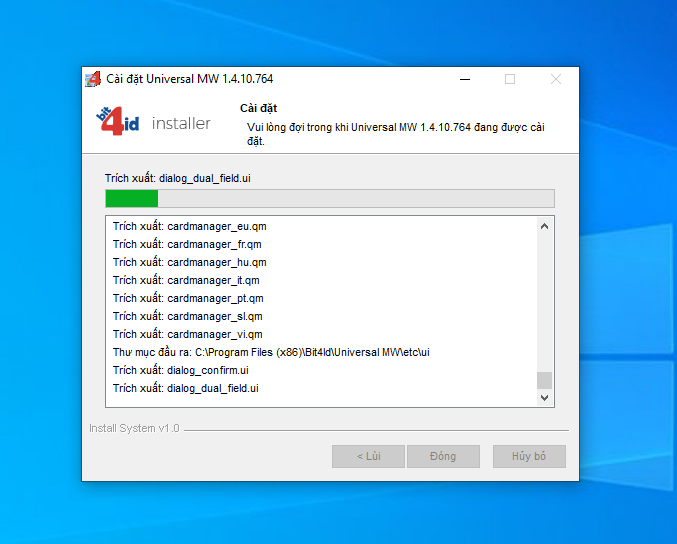
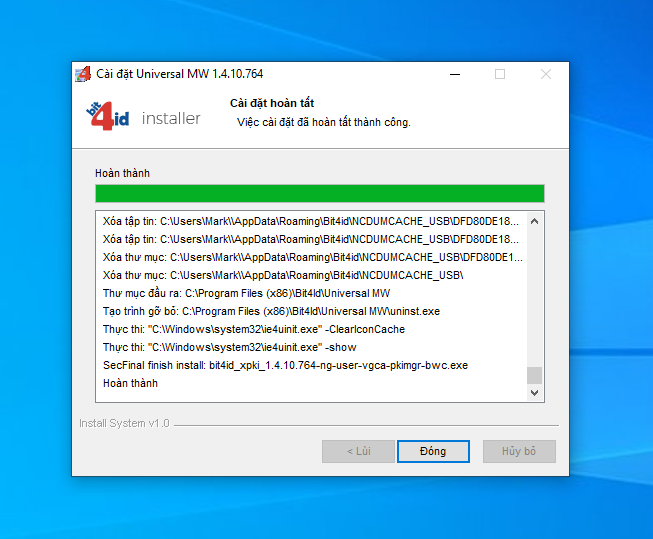
Bước 4. Kiểm tra phần mềm (tùy chọn)
Vậy là bạn đã hoàn thành việc cài đặt Driver Bit4id cho Usb ký số được cấp bởi Ban cơ yếu. Tuy nhiên chúng ta cần kiểm tra xem phần mềm đã hoạt động tốt hay chưa. Bước này thì đa số không cần thiết lắm. Nhưng để cẩn thận thì bạn có thể kiểm tra.
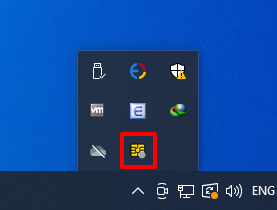
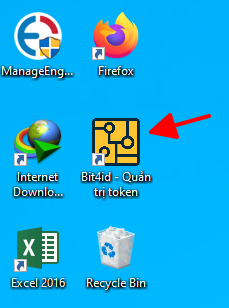
Click đúp vào biểu tượng phần mềm.
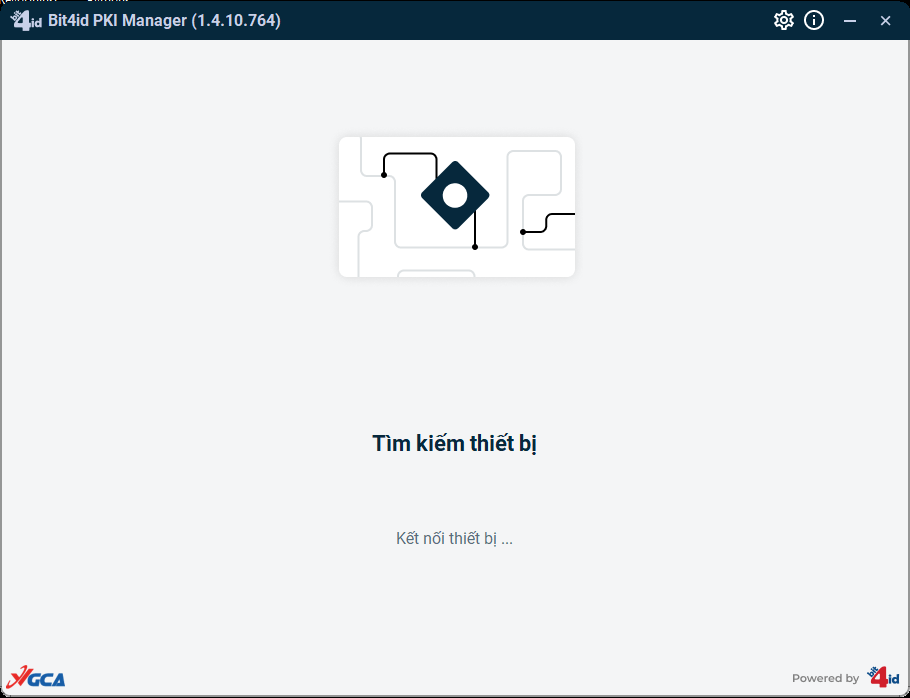
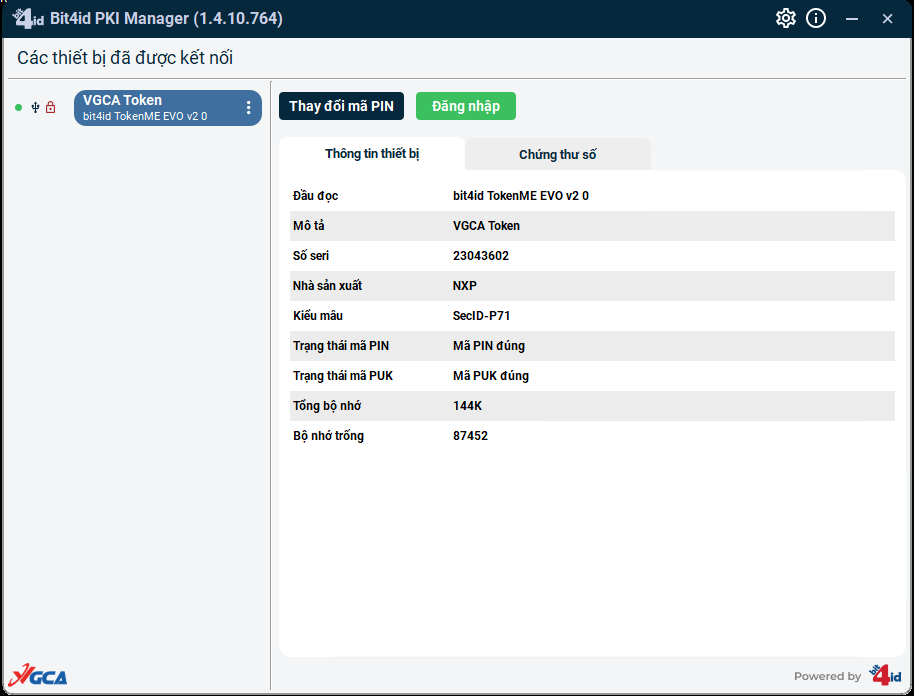



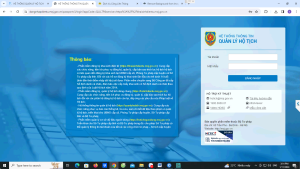


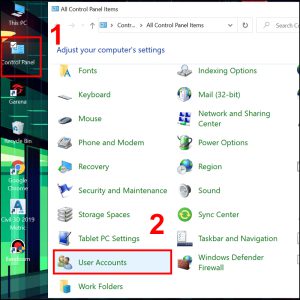

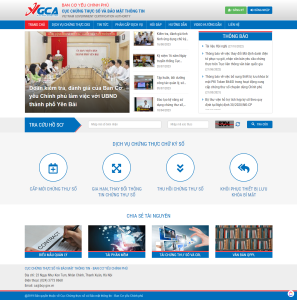
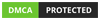
2 bình luận
tại sao mình cắm usb vào mà vẫn hiển thị là tìm kiếm thiết bị chứ ko xuất hiện như hình bên dưới ạk
Nếu nó vẫn tìm kiếm thiết bị thì có thể usb của chị đã bị hỏng, chị thử cắm vào một máy khác đã có cài drive thử xem có nhận không, đồng thời kiểm tra xem đèn ở usb có nhấp nháy liên tục hay không?. Nếu không nhấp nháy liên tục thì có nghĩa là usb đã bị hỏng, cần làm thu hồi và cấp mới.